 +7 (978) 797-68-58
+7 (978) 797-68-58
 store@printblog.ru
store@printblog.ru
График работы поддержки: Пн-Пт: с 9:00 до 18:00 Сб-Вс: Выходной
График отправки ключей Adjustment program и Canon Service Tool: Рабочие дни: с 09:00 до 18:00 в течении 5 - 15 мин. с 18:00 до 23:00 в течении 1 часа с 23:00 до 09:00 отправка не производится Выходные дни: с 09:00 до 23:00 По свободному графику Мы работаем по московскому времени!
Прошивки для принтеров Samsung, Xerox, HP, Pantum вы можете получить в автоматическом режиме, круглосуточно, моментально после оплаты, сделав заказ через магазин
Делайте покупки через свой аккаунт на нашем сайте и накапливайте постоянную скидку до 17%
Как снять печатающую головку с Epson L800, R270, R290, R390, RX610, RX690, TX650, PX660, T50, P50.
Для того что бы снять печатающую головку у принтеров и МФУ Epson L800, R270, R290, R390, RX610, RX690, TX650, T50, P50 особых навыков иметь не надо, просто необходимо знать в какой последовательности отсоединять и “подковыривать”. Можно конечно поэкспериментировать, но есть вероятность того, что сделаете только хуже. Поэтому о процессе снятия печатающей головки с Epson R270, R290, R390, RX610, RX690, TX650, T50, P50 – по порядку:
Если Вы не желаете смотреть фото с описанием процесса снятия печатающей головки у принтеров Epson L800, R270, R290, R390, RX610, RX690, TX650, T50, P50, то можете сразу посмотреть видео, если что-то все же будет не понятно, обязательно смотрите подробное описание ниже.
Видео “Как снять печатающую головку с Epson L800, R270, R290, R390, RX610, RX690, TX650, T50, P50 и подобных”
1. В первую очередь выводим каретку с картриджами или СНПЧ (Система непрерывной подачи чернил) в положение замены картриджей и вынимаем все содержимое (картриджи или СНПЧ), что бы все это дело выглядело так:
 2. Следующий шаг – необходимо снять защитные крышки, которые защищают шлейф печатающей головки (ПГ) от повреждений, снимаем крышки с внутренней правой стороны и с внешней правой стороны каретки для картриджей:
2. Следующий шаг – необходимо снять защитные крышки, которые защищают шлейф печатающей головки (ПГ) от повреждений, снимаем крышки с внутренней правой стороны и с внешней правой стороны каретки для картриджей:
 Я снимал эту крышку с помощью шила, как видно на фото, необходимо подковырнуть защелку и поднять защитную крышку вверх.
Я снимал эту крышку с помощью шила, как видно на фото, необходимо подковырнуть защелку и поднять защитную крышку вверх.
 Крышка которая находиться с правой внешней стороны каретки картриджей снимается так же с помощью чего-нибудь острого, например шила, для этого подковыриваем защелку показанную на фото выше и вынимаем защиту вниз.
Крышка которая находиться с правой внешней стороны каретки картриджей снимается так же с помощью чего-нибудь острого, например шила, для этого подковыриваем защелку показанную на фото выше и вынимаем защиту вниз.
3. Теперь отсоединяем шлейф контактной площадки для картриджей:
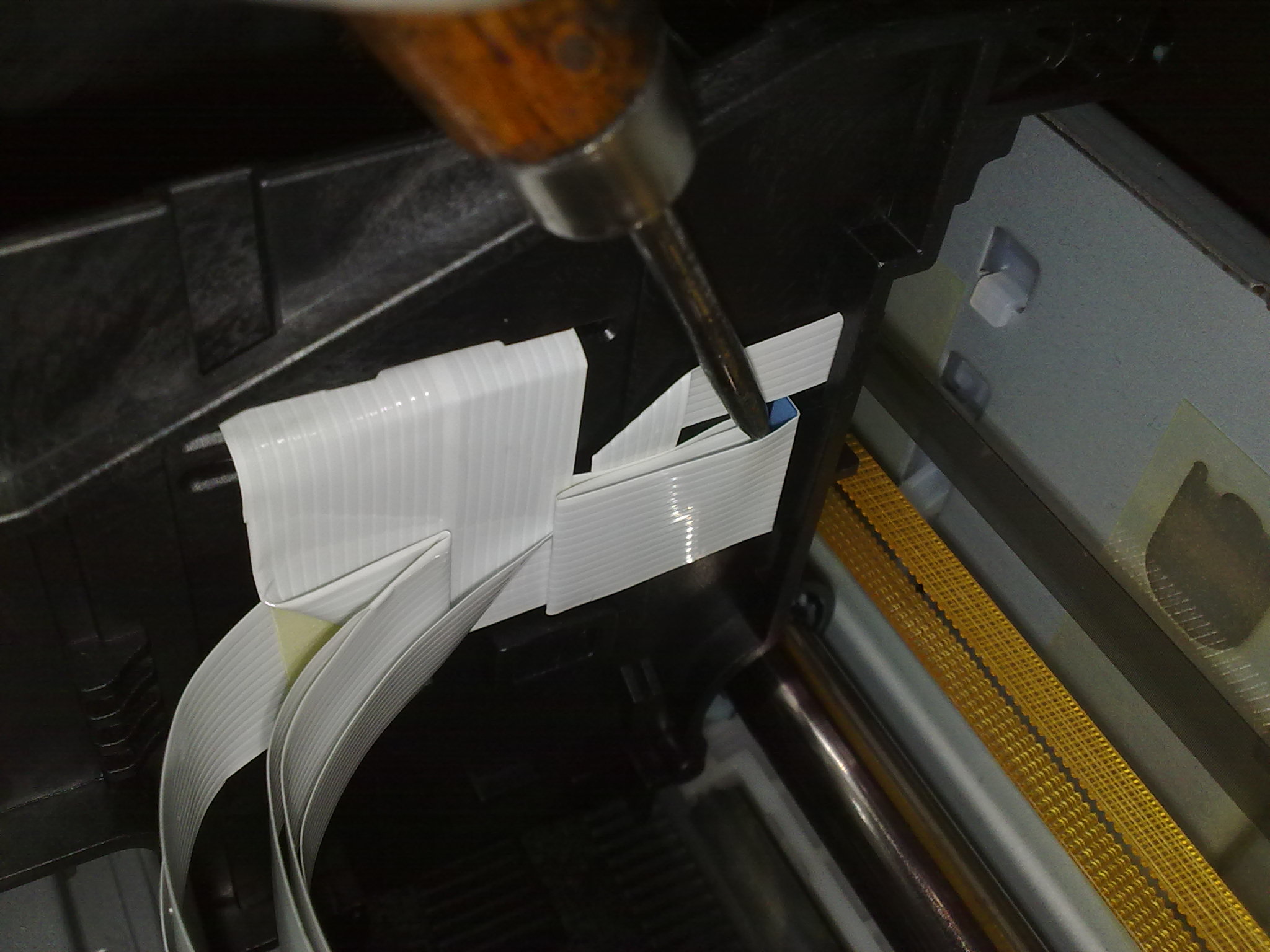 Аккуратно шлейф вынимаем вправо.
Аккуратно шлейф вынимаем вправо.
4. Этот шаг самый главный в этом процессе, все предыдущие действия которые мы делали, делали их для того что бы снять контактную площадку для картриджей. Сама контактная площадка держится на защелках, которые не видно, что бы Вы поняли где необходимо нажимать привожу Вам фото:
 Так выглядят защелки с задней стороны
Так выглядят защелки с задней стороны
 Каретка для картриджей с задней стороны
Каретка для картриджей с задней стороны
На этих фото достаточно понятно видно с какой стороны и в каком месте расположены защелки контактной площадки. Теперь Вы имеете представление в каком месте и как их необходимо нажимать. Для удобного снятия контактной площадки можно использовать самодельный инструмент показанный на фото ниже:
 Этот инструмент необходимо изготавливать из твердой проволоки, для того что бы не согнуть при использовании.
Этот инструмент необходимо изготавливать из твердой проволоки, для того что бы не согнуть при использовании.
Надеюсь у Вас все получилось, если нет, задавайте вопросы.
Скачать статью в формате PDF
Рекомендуемые товары:
-
 0 в наличииКод: 00036
0 в наличииКод: 00036Микросхема EEPROM 508RP, WP, 95080WP для Canon E404 с сброшенным счетчиком памперса
306.00 руб. Купить -
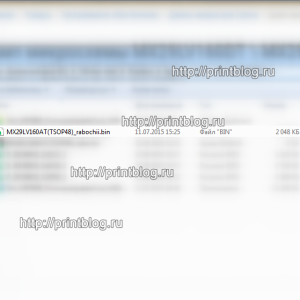 В наличииКод: 00034
В наличииКод: 00034Дамп микросхемы MX29LV160DT \ MX29LV160AT для Canon i-SENSYS MF5940dn
422.00 руб. Купить -
 4 в наличииКод: 00009
4 в наличииКод: 00009Микросхема EEPROM 95080 (508RP, WP) для Canon MG2540 с сброшенным счетчиком памперса
349.00 руб. Купить -
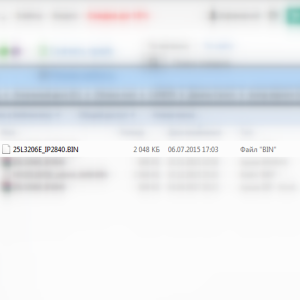 В наличииКод: 00021
В наличииКод: 00021Дамп микросхемы 25L1635 \ 25L3206E от принтера Canon IP2840
360.00 руб. Купить




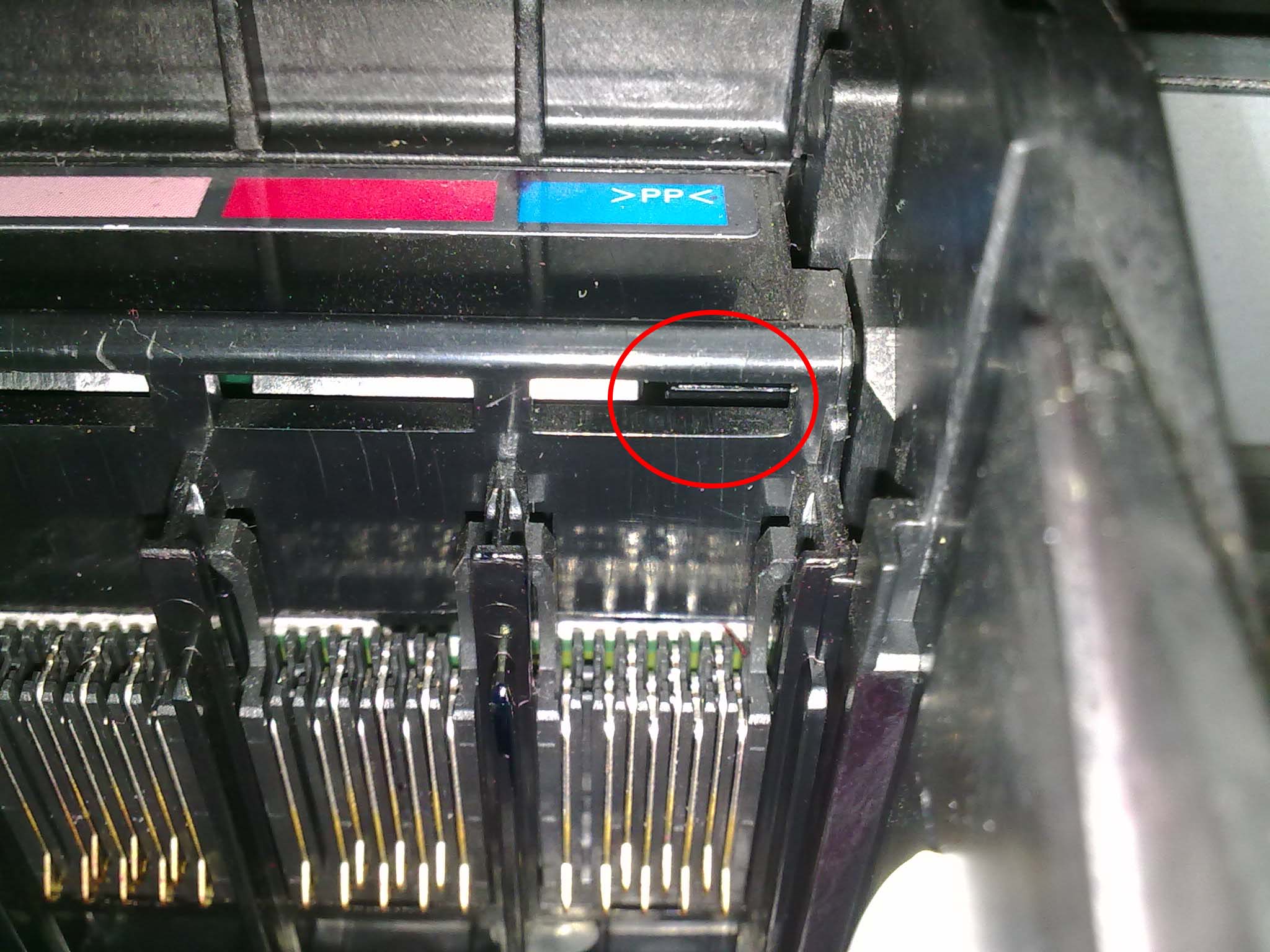
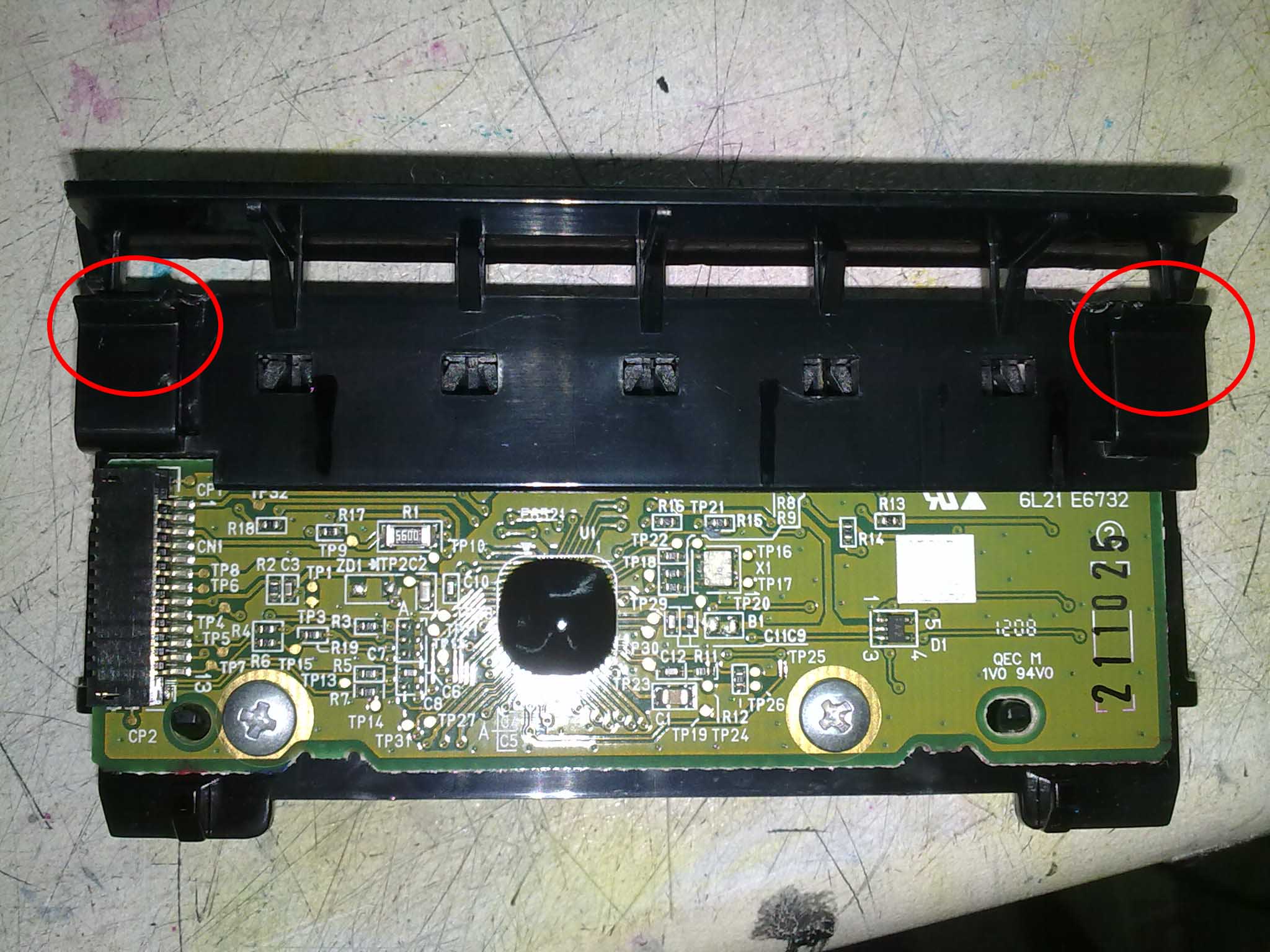

 (22 оценок, среднее: 4,59 из 5)
(22 оценок, среднее: 4,59 из 5)

